時間:2015-04-16 來源:互聯網 瀏覽量:
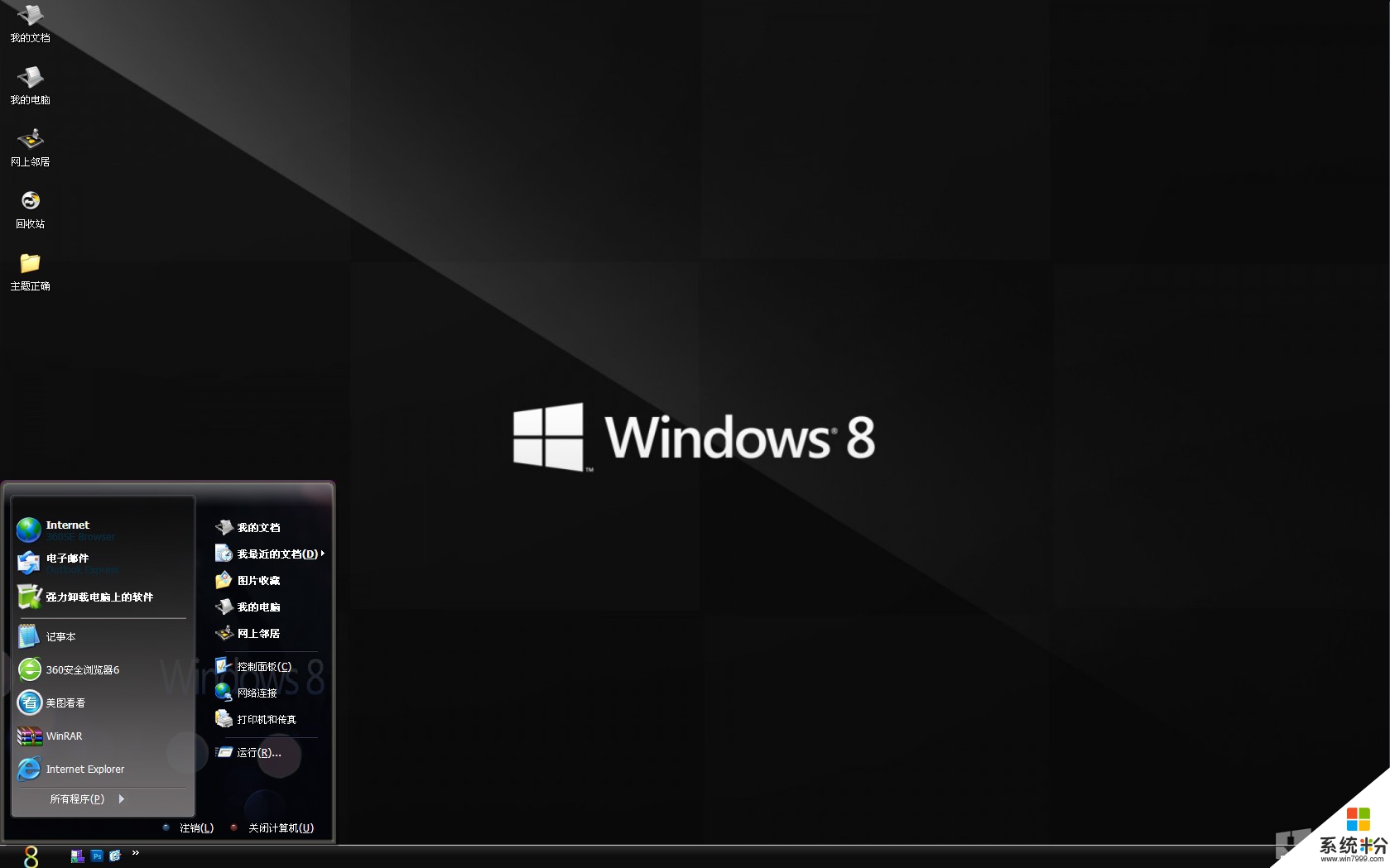
今天想要動Win8係統的WindowsApps文件夾的時候牽涉到權限問題,找到一篇詳細的教程,其中有一步就是需要輸入用戶名,叫做"輸入要選擇的對象名稱".這裏要輸入的"有管理員權限的用戶名".這裏很多人都淩亂了……暫停這個話題,繼續往下看吧,後麵將會解答。
在Windows8係統中我們會遇到這麼幾個用戶名或者ID:
第一:Metro界麵右上角,鎖屏登錄界麵的用戶名;
第二:微軟ID用戶名,不管是live或者hotmail再或者outlook都是微軟ID;
第三:所謂有管理員權限的用戶名;
第四:計算機名。
下麵開始一一分解,Metro界麵右上角和鎖屏登錄界麵的用戶名就是微軟ID的用戶名,如果你安裝Win8的時候就使用到微軟ID登錄,那麼就會一直看到,它由兩部分構成,名字和姓,比如顯示為:Win8e Mr .那麼在登陸微軟資料修改的時候會看到,Win8e是名字,Mr是姓。
如果你通過"計算機-右鍵-管理-本地用戶和組-用戶"就可以看到全名為Win8e Mr.就像昵稱你一樣,隻要你在網頁上修改了姓+名,那麼你Win8電腦上的開始界麵右上角和鎖屏登錄用戶名顯示也會同步,不過同步並不很及時!今天我網頁修改後過了好久,電腦都同步不過來,就嚐試從設置--用戶裏去修改密碼來刺激下同步,立馬同步完成。看到了修改後的用戶名。
當我們在安裝係統的時候是不是有輸入過用戶名,比如輸入Win8e,係統會把計算機名定位Win8e-PC.而這個Win8e會成為你的"有管理員權限的用戶名"在文章最開始提到的動WindowsApps文件夾時候要用到的就是這個用戶名。計算機名字你可以在計算機--右鍵--屬性--點計算機名右邊的更改設置去修改。而這個用戶名似乎就不能亂改了。
從計算機-右鍵-管理-本地用戶和組-用戶裏麵可以看到:用戶名相當於真名,全名相當於昵稱,並且全名就是微軟ID的姓+名。並且Win8係統通過桌麵--個性化把計算機,控製麵板,用戶文檔讓顯示出來後用戶文檔的名字也是和微軟ID同步的,修改了微軟ID的姓名,桌麵用戶文檔名字也會變。但是,點擊查看卻會發現變了的是用戶文檔的名字,真實的路勁依舊沒有變,還是C:Userswin8e.